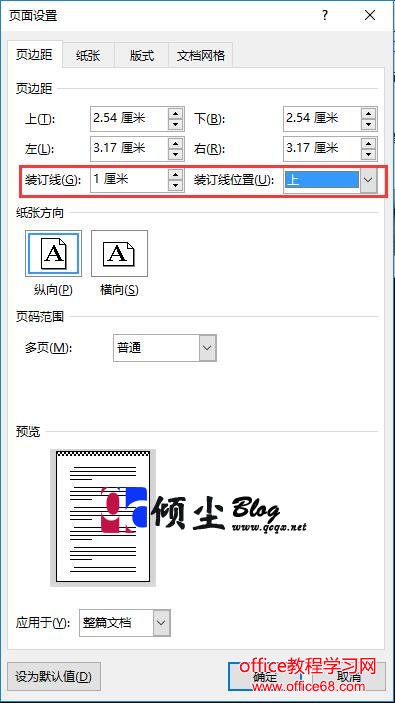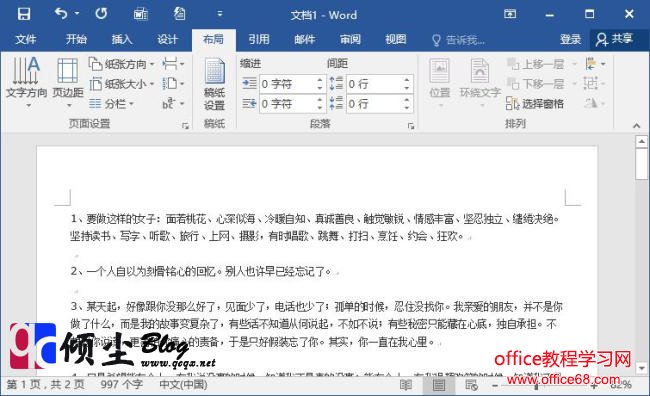|
在Word 2016中,默认情况下页面的边距设置的比较大。页边距的设置在文档的排版中是十分重要的,页边距太窄会影响文档的装订,太宽又影响文档的美观且浪费纸张。下面讲下如何在Word2016中设置文档页边距的方法。 操作步骤1.打开Word2016,点击“布局”选项卡中的页边距,在弹出的下拉菜单中选择需要使用的页边距选项即可。如下图
2.在“页边距”列表中点击“自定义边距”,在弹出的【页面设置】对话框中选择“页边距”选项卡,然后就可以在下面对页面边距进行自由设置了,当稳定如果需要修订时,为了不遮掩文字,可以设置装订线和装订线位置。如下图。
3.设置完成效果。如下图
|